
МС сөзі кәсіби және жеке пайдалануға бірдей назар аударады. Сонымен бірге, екі пайдаланушы топтарының өкілдері бұл бағдарламада жиі кездесетін қиындықтарға тап болады. Соның бірі - стандартты мәтіннің астын сызусыз желінің үстіне жазу қажеттілігі.
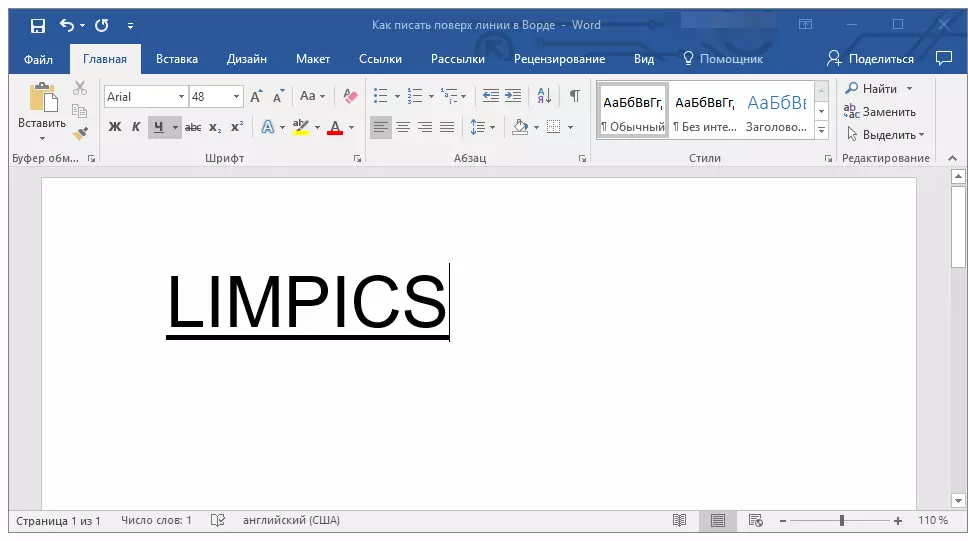
Сабақ: Сөздегі асты сызылған мәтінді қалай жасауға болады
Құрылған немесе бар немесе бар басқа шаблондар үшін жолдың үстіне мәтін жазу қажеттілігі, қажет. Бұл қолтаңба, күндер, позициялар, тегі және басқа да көптеген мәліметтер үшін жолдар болуы мүмкін. Сонымен бірге, кіріс үшін дайын сызықтармен жасалған пішіндердің көпшілігі әрдайым дұрыс жасалудан алыс, сондықтан мәтінге арналған сызықты оны толтыру кезінде тікелей өзгертуге болады. Осы мақалада біз Word-дің сызықтың үстінен жазудың дұрыс екендігі туралы сөйлесеміз.
Біз әр түрлі жолдармен сөйлестік, оның көмегімен сіз сөзге жолды немесе жолды қоса аласыз. Біз өзіңізді осы тақырып бойынша өзіңізбен таныстыруды ұсынамыз, бұл сіздің тапсырмаңыздың шешімін таба алатындығыңыз әбден мүмкін.

Сабақ: Word бағдарламасында қалай жолды жасау керек
Ескерту: Сіз жаза алатын сызық құру әдісі қандай мәтінге, қандай мәтінде, қандай формада және оның үстінен орналастырғыңыз келетінін түсіну керек. Қалай болғанда да, осы мақалада біз барлық мүмкін әдістерді қарастырамыз.
Қол қою үшін қатар қосу
Жиі, жолдың үстіне жазу қажеттілігі сіз құжатқа қолтаңба немесе жол қосу керек болған кезде пайда болады. Біз бұл тақырыпты егжей-тегжейлі қарастырдық, сондықтан егер сіз осы міндет тұрсаңыз, сіз оны төмен қарай шешу әдісімен таныса аласыз.

Сабақ: Сөзге қолтаңбаны қалай салуға болады
Пішіндер мен басқа да іскери құжаттар үшін сызық құру
Жолдың үстіне жазу қажеттілігі - бұл формалар мен осы типтегі басқа құжаттар үшін өте маңызды. Көлденең сызықты қосуға болатын кем дегенде екі әдіс бар және оған қажетті мәтінді оның үстіне қойыңыз. Осы әдістердің әрқайсысы үшін тәртіппен.Параграфқа арналған қосымшалар жолы
Бұл әдіс әсіресе, бұл жағдайлар үшін, сіз қатты сызық бойынша жазуды қосуыңыз керек.
1. Курсордың меңзерін сызық қосу керек жерге орнатыңыз.

2. Қойындыда «Басты» топта «Параграф» Түймесін басыңыз «Шекаралар» және оның ашылмалы мәзіріндегі параметрді таңдаңыз «Шекаралар және құю».

3. Қойындыда ашылатын терезеде «Шекара» Бөлімде тиісті жол мәнерін таңдаңыз «Түрі».

Ескерту: Тарауда «Түрі» Жолдың түсі мен енін де таңдауға болады.
4. Бөлімде «Үлгі» Төменгі шекарасы көрсетілген шаблонды таңдаңыз.

Ескерту: Бөлімде екеніне көз жеткізіңіз «Қолдану» Параметрді орнатыңыз «Параграфқа».
5. 5. басыңыз «ЖАРАЙДЫ МА» Көлденең сызық таңдалған жерге қосылады, оның ішінде сіз кез-келген мәтін жаза аласыз.

Бұл әдістің жетіспеушілігі - бұл сызық бүкіл жолды сол жақтан оңға алады. Егер бұл әдіс сізге сәйкес келмесе, біз келесіге ауысамыз.
Көрінбейтін шекаралары бар кестелерді қолдану
Біз MS Word бағдарламасындағы кестелермен жұмыс істеу туралы көп жаздық, оның ішінде жасушаларының шекараларын жасыру / көрсету туралы. Шын мәнінде, бұл бұл шеберлік және бұл бізге кез-келген мөлшерде және мөлшерде қолайлы сызықтар жасауға көмектеседі, оның үстіне жазуға болады.
Сонымен, бізге көрінбейтін сол жақ, оң және жоғарғы шекаралары бар қарапайым үстел құру керек, бірақ айқын. Сонымен бірге, төменгі шекаралар тек сызық ішінде жазба қосқыңыз келетін жерлерде (жасушаларда) көрінеді. Түсіндірме мәтіні болатын жерде шекаралар көрсетілмейді.
Сабақ: Сөздегі кестені қалай жасауға болады
Маңызды: Кесте жасамас бұрын, онда қанша жол мен бағандар болуы керек екенін есептеңіз. Біздің мысал сізге көмектеседі.
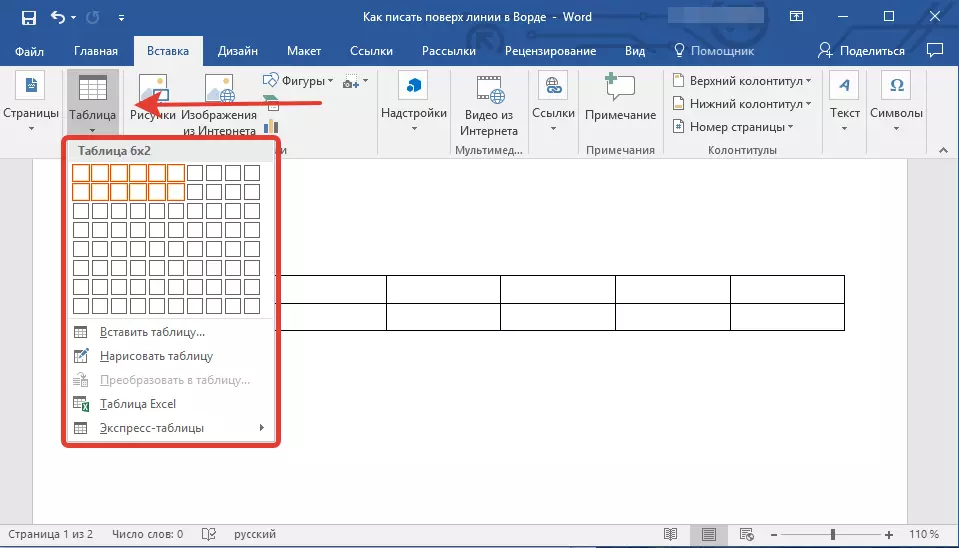
Түсіндірме мәтінді қажетті ұяшықтарға енгізіңіз, сол сызықпен жазу керек, сіз осы сатыда бос қалуға болады.

Кеңес: Егер кестедегі бағандар немесе жолдардың ені немесе биіктігі немесе жолдары мәтін жазу барысында өзгертілсе, келесі қадамдарды орындаңыз:
- Кестенің жоғарғы сол жақ бұрышында орналасқан плюс тінтуірдің оң жақ түймешігімен нұқыңыз;
- Таңдау «Бағандардың енін туралаңыз» немесе «Жолдардың биіктігін туралаңыз» , сізге қажет нәрсеге байланысты.
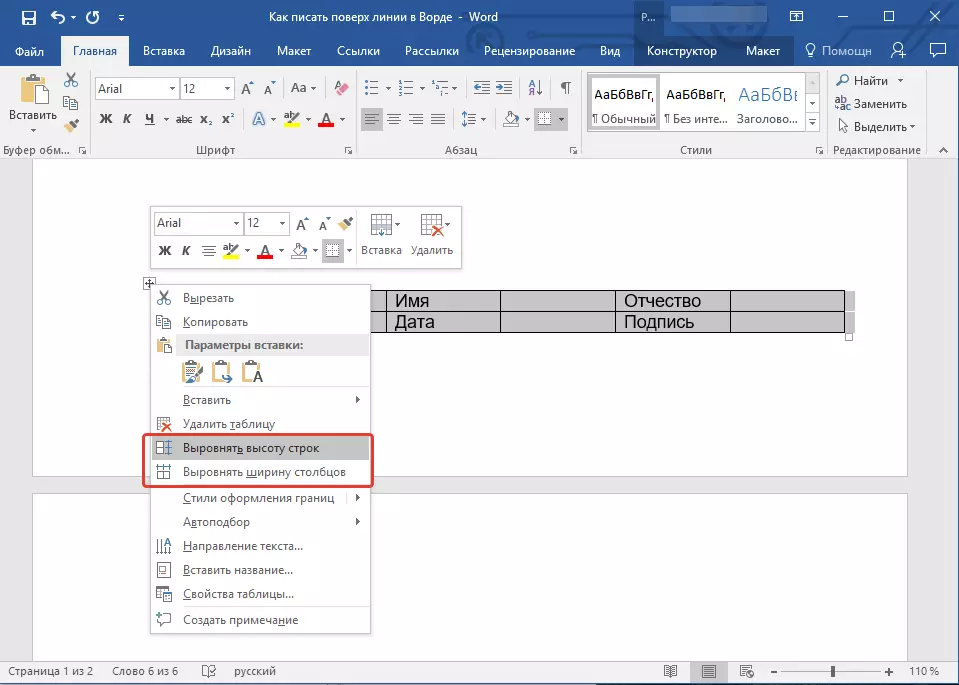
Енді сіз әр ұяшықта кезекпен жүріп, оны барлық шекараларды (түсіндірме мәтінді) жасыруыңыз керек (түсіндірме мәтін) немесе төменгі шекараны қалдырыңыз («жолдың үстінен« мәтін үшін орын »).
Сабақ: Сөздегі кесте шекараларын қалай жасыруға болады
Әрбір жеке ұяшық үшін келесі қадамдарды орындаңыз:
1. Сол жақ жиекті басу арқылы тінтуірі бар ұяшықты таңдаңыз.

2. түймесін басыңыз «Шекара» Топта орналасқан «Параграф» Төте үй тақтасында.

3. Осы батырманың ашылмалы мәзірінде тиісті параметрді таңдаңыз:
- шекарасы жоқ;
- Үздік шекара (көрінетін төменгі қалдырады).

Ескерту: Кестенің соңғы екі ұяшығында (оң жақта), параметрді сөндіру керек «Дұрыс шекара».
4. Нәтижесінде, сіз барлық ұяшықтардан өтіп бара жатқанда, сіз шаблон ретінде сақтауға болатын пішінге арналған әдемі форма болады. Сіз оны жеке немесе басқа пайдаланушыға толтырған кезде, жасалған сызықтар ауыспайды.

Сабақ: Сөзде өрнек жасауға болады
Жолдармен жасалған пішінді пайдалану үшін сіз тордың дисплейіне қосуға болады:
- «Жиек» түймесін басыңыз;
- «DISPLAY MESH» опциясын таңдаңыз.

Ескерту: Бұл тор көрсетілмейді.

Сурет сызықтары
Басқа әдіс бар, онда сіз мәтіндік құжатқа көлденең сызықты қосып, оның үстіне жаза аласыз. Мұны істеу үшін, «Кірістіру» қойындысындағы құралдарды, атап айтқанда, «суреттер» тетігін пайдаланыңыз, атап айтқанда, сіз мәзірде тиісті жолды таңдай аласыз. Мұны қалай істеу керектігі туралы толығырақ ақпаратты сіз біздің мақаладан біле аласыз.

Сабақ: Word бағдарламасында қалай сызуға болады
- Кеңес: Көлденең сызықты сызықпен сызып, оны пернені басып ұстап тұрып Ауыстыру.
Бұл әдістің артықшылығы, оның көмегімен сіз бұрыннан бар мәтіннің үстіне, кез-келген еркін жерге, өлшемдер мен көріністі орната аласыз. Қолдың жетіспеуі - бұл әрдайым оны құжатқа үйлесімді енгізу мүмкін емес.
Желіні жою
Егер қандай да бір себептермен құжаттағы жолды алып тастауыңыз керек, оны біздің нұсқауларыңызға көмектеседі.
Сабақ: Сөздегі сызықты қалай алып тастауға болады
Мұны қауіпсіз аяқтауға болады, өйткені осы мақалада біз MS Word бағдарламасында сызықтың жоғарғы жағында жазуға немесе көлденең сызықпен толтырылатын барлық әдістерге қарадық, оның үстіне мәтін болады қосылды, бірақ болашақта.
